 मुखपृष्ठ > सॉफ्टवेयर ट्यूटोरियल > Fortnite त्रुटि कोड 0: इसे प्रभावी ढंग से ठीक करने के लिए 4 समाधान
मुखपृष्ठ > सॉफ्टवेयर ट्यूटोरियल > Fortnite त्रुटि कोड 0: इसे प्रभावी ढंग से ठीक करने के लिए 4 समाधान
Fortnite त्रुटि कोड 0: इसे प्रभावी ढंग से ठीक करने के लिए 4 समाधान
फ़ोर्टनाइट खेलना एक रोमांचक अनुभव हो सकता है, लेकिन जब आपका सामना बग से होता है तो यह निराशाजनक हो सकता है। एक कष्टप्रद समस्या जो बिना किसी स्पष्ट कारण के हो सकती है वह है त्रुटि कोड 0। इसकी निराशा के बावजूद, चिंता करने की कोई आवश्यकता नहीं है! यहां Fortnite त्रुटि कोड 0 को हल करने के तरीके पर एक मिनीटूल गाइड है।
कुछ गेमर्स को गेमप्ले के दौरान Fortnite क्रैश होने और Fortnite त्रुटि कोड 93 के बारे में निराशा का सामना करना पड़ा। Fortnite त्रुटि कोड 0 "कृपया अपने क्लाइंट को पुनरारंभ करें" जैसी त्रुटियां उपयोगकर्ताओं के प्रवाह को रोकती हैं और उन्हें छोड़ने के लिए प्रेरित करती हैं। यदि त्रुटि संदेश 0 दिखाई देता है, तो यह गेम के एंटी-चीट सिस्टम के साथ एक पीसी गेम क्लाइंट समस्या को इंगित करता है: एपिक गेम्स ईएसी सिस्टम को कनेक्ट करने में समस्या हो रही है या यह गेम के भीतर प्रतिबंधित विशेषाधिकारों के कारण सही ढंग से प्रदर्शन नहीं करता है।
दुर्भाग्य से, इस त्रुटि कोड की घटना के लिए निश्चित रूप से एकमात्र कारण निर्धारित करना संभव नहीं है। आपको नीचे दिए गए तरीकों का पालन करके Fortnite त्रुटि कोड 0 को ठीक करने में सक्षम होना चाहिए।
विधि 1: गेम को फिर से लॉन्च करें
गेम को पुनः आरंभ करने का क्लासिक और विश्वसनीय तरीका Fortnite त्रुटि कोड 0 को ठीक कर सकता है। अपने कंप्यूटर या कंसोल को पुनरारंभ करना भी फायदेमंद होगा।
चरण 1: Ctrl Shift[ दबाएं &&&] Esc एक साथ टास्क मैनेजर खोलने के लिए।
चरण 2:Fortnite ढूंढें और क्लिक करें, और फिर कार्य समाप्त करें बटन पर क्लिक करें।
चरण 3: अपने फ़ोर्टनाइट को पुनः लॉन्च करें और जांचें कि क्या समस्या ठीक हो गई है।विधि 2: गेम फ़ाइलों को सत्यापित करेंयदि आप पीसी पर फ़ोर्टनाइट खेलते हैं, तो आपको फ़ोर्टनाइट का सामना करना पड़ सकता है दूषित गेम फ़ाइलों के कारण त्रुटि कोड 0। इसे ठीक करने के लिए, आप इन चरणों का पालन करके अपनी गेम फ़ाइलों की अखंडता को सत्यापित कर सकते हैं:चरण 1: विंडोज सर्च बार में
cmd टाइप करें और चयन करने के लिए कमांड प्रॉम्प्ट पर राइट-क्लिक करें। व्यवस्थापक के रूप में चलाएं। यूएसी प्रॉम्प्ट में, हां बटन चुनें।
चरण 2: एक बार जब आप कमांड प्रॉम्प्ट में हों, तोsfc/scannow टाइप करें और Enter। विंडोज़ परीक्षण चलाएगा और फिर आपके पीसी को पुनरारंभ करेगा।
तीन बिंदु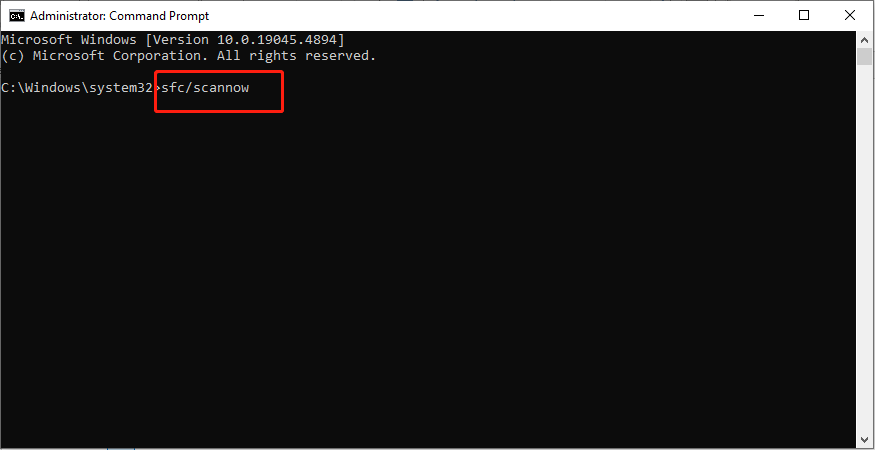 पर क्लिक करें, और ड्रॉप-डाउन मेनू से
पर क्लिक करें, और ड्रॉप-डाउन मेनू से
चुनें।चरण 5: मैनेज मेनू के भीतर,
सत्यापित करेंपर क्लिक करें। सत्यापन प्रक्रिया चलेगी और इसके समाप्त होने तक धैर्य रखें। यदि किसी दूषित गेम फ़ाइल का पता चलता है, तो लॉन्चर Fortnite में त्रुटि कोड 0 को ठीक करने के लिए उनकी मरम्मत करेगा या उन्हें बदल देगा। ]टिप्स: यदि आपकी फ़ाइलें स्कैनिंग के बाद खो जाती हैं, तो आपको उन्हें बचाने के लिए एक पेशेवर और विश्वसनीय डेटा रिकवरी टूल का उपयोग करने की आवश्यकता हो सकती है। मिनीटूल पावर डेटा रिकवरी आपकी सबसे अच्छी पसंद हो सकती है। आपको यह जांचना होगा कि क्या आपके पास विंडोज़ पर व्यवस्थापक अधिकार हैं और एक व्यवस्थापक खाता सक्षम करना होगा। यदि आपके पास विंडोज़ पर पहले से ही एक व्यवस्थापक खाता है, तो व्यवस्थापक के रूप में Fortnite चलाने से त्रुटि कोड 0 समस्या ठीक हो सकती है। यह कैसे करें:चरण 1: अपने कंप्यूटर पर Fortnite फ़ोल्डर खोलने और निम्न पथ पर नेविगेट करने के लिए
WinE को एक साथ दबाएं:
FortniteGame \Binaries\Win64टैब पर क्लिक करें, चेक बॉक्स पर टिक करें
इस प्रोग्राम को एक व्यवस्थापक के रूप में चलाएं, और सहेजने के लिए
ठीकपर क्लिक करें परिवर्तन।
चरण 4: FortniteClient-Win-64-Shipping-BE, ForniteClient-Win64-Shipping- के लिए सेटिंग्स के साथ इन चरणों को दोहराएं (चरण 1 - चरण 3) EAC, और FortniteLauncher।
चरण 5: अपने डेस्कटॉप पर Fortnite आइकन पर राइट-क्लिक करें और व्यवस्थापक के रूप में चलाएँ चुनें।
गेम लॉन्च करने के बाद, जांचें कि क्या समस्या हल हो गई है।विधि 4: सर्वर स्थिति जांचें
सर्वर स्थिति की जांच करके, आप पता लगा सकते हैं कि क्या Fortnite सर्वर रखरखाव के लिए बंद हैं, जिससे त्रुटि कोड 0 ट्रिगर हो रहा है। इन चरणों का पालन करें:चरण 1: एपिक गेम्स लॉन्चर खोलें और जांचने के लिए एपिक गेम्स पब्लिक स्टेटस पेज पर जाएं। .
चरण 2: आधिकारिकFortnite Discord सर्वर से जुड़ें। डिस्कॉर्ड सर्वर में फ़ोर्टनाइट की स्थिति की जाँच करने, घोषणाएँ करने, बग की रिपोर्ट करने, सामुदायिक सहायता प्रदान करने आदि के लिए एक चैनल शामिल है। आप अन्य खिलाड़ियों के साथ लाइव चैट में शामिल होने के लिए फ़ोरम में भाग ले सकते हैं और जाँच सकते हैं कि क्या अन्य लोग भी इसी समस्या का सामना कर रहे हैं।चरण 3: फोर्टनाइट स्टेटस ट्विटर/एक्स
की जांच करें। यह ट्विटर/एक्स पेज नियमित रूप से पैच और किसी भी ज्ञात एड्रेसिंग बग के साथ अपडेट किया जाता है।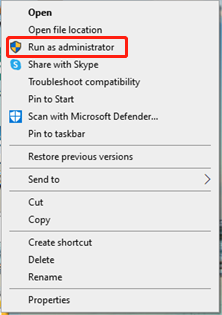 कभी-कभी, नए सिरे से शुरुआत करना सबसे प्रभावी होता है। यदि आप वैकल्पिक तरीकों का उपयोग करके समस्या को हल करने में असमर्थ हैं, तो हमारा सुझाव है कि आप Fortnite को अनइंस्टॉल करें और फिर इसे पुनः इंस्टॉल करें।
कभी-कभी, नए सिरे से शुरुआत करना सबसे प्रभावी होता है। यदि आप वैकल्पिक तरीकों का उपयोग करके समस्या को हल करने में असमर्थ हैं, तो हमारा सुझाव है कि आप Fortnite को अनइंस्टॉल करें और फिर इसे पुनः इंस्टॉल करें।
अंतिम शब्द
क्या Fortnite त्रुटि कोड 0 का सामना करना कष्टप्रद है? सौभाग्य से, यह पोस्ट मुख्य रूप से Fortnite त्रुटि कोड 0 का अवलोकन बताती है और इस त्रुटि का प्रभावी समाधान प्रदान करती है। अपने समय की सराहना करें!
-
 समनर्स वॉर कनेक्शन समस्या: इसे हमेशा के लिए ठीक करने के आसान तरीकेसमोनर्स वॉर एक मनोरंजक गेम है जिसने दुनिया भर के लाखों खिलाड़ियों के दिलों पर कब्जा कर लिया है। किसी भी ऑनलाइन गेम की तरह, खिलाड़ियों को भी Summoners ...सॉफ्टवेयर ट्यूटोरियल 2024-11-07 को प्रकाशित
समनर्स वॉर कनेक्शन समस्या: इसे हमेशा के लिए ठीक करने के आसान तरीकेसमोनर्स वॉर एक मनोरंजक गेम है जिसने दुनिया भर के लाखों खिलाड़ियों के दिलों पर कब्जा कर लिया है। किसी भी ऑनलाइन गेम की तरह, खिलाड़ियों को भी Summoners ...सॉफ्टवेयर ट्यूटोरियल 2024-11-07 को प्रकाशित -
 डियाब्लो IV: स्मृति से घृणा का पात्र: 4 समाधानडियाब्लो IV: नफरत का बर्तन स्मृति से बाहर? कई गेम प्लेयर्स इस समस्या से परेशान रहते हैं जब वे अपना गेम शुरू करने जा रहे होते हैं। सहज गेम अनुभव के लिए...सॉफ्टवेयर ट्यूटोरियल 2024-11-07 को प्रकाशित
डियाब्लो IV: स्मृति से घृणा का पात्र: 4 समाधानडियाब्लो IV: नफरत का बर्तन स्मृति से बाहर? कई गेम प्लेयर्स इस समस्या से परेशान रहते हैं जब वे अपना गेम शुरू करने जा रहे होते हैं। सहज गेम अनुभव के लिए...सॉफ्टवेयर ट्यूटोरियल 2024-11-07 को प्रकाशित -
 एक डिस्प्ले मॉनिटर के साथ दो कंप्यूटर का उपयोग कैसे करेंविधि 1: एक मॉनिटर में दो केबल डालें अधिकांश मॉनिटरों के पीछे कई इनपुट पोर्ट होते हैं। आप विभिन्न केबलों का उपयोग करके दोनों कंप्यूटरों को एक साथ अपने ...सॉफ्टवेयर ट्यूटोरियल 2024-11-07 को प्रकाशित
एक डिस्प्ले मॉनिटर के साथ दो कंप्यूटर का उपयोग कैसे करेंविधि 1: एक मॉनिटर में दो केबल डालें अधिकांश मॉनिटरों के पीछे कई इनपुट पोर्ट होते हैं। आप विभिन्न केबलों का उपयोग करके दोनों कंप्यूटरों को एक साथ अपने ...सॉफ्टवेयर ट्यूटोरियल 2024-11-07 को प्रकाशित -
 रेजिडेंट ईविल 4 रीमेक सेव फ़ाइलें गायब हैं? इसे अभी पुनर्प्राप्त करेंक्या रेजिडेंट ईविल 4 की सेव फ़ाइलें खो गई हैं? चिंता न करें, मिनीटूल सॉल्यूशन पर हमारी चरण-दर-चरण मार्गदर्शिका आपको रेजिडेंट ईविल 4 रीमेक सेव फ़ाइलों ...सॉफ्टवेयर ट्यूटोरियल 2024-11-07 को प्रकाशित
रेजिडेंट ईविल 4 रीमेक सेव फ़ाइलें गायब हैं? इसे अभी पुनर्प्राप्त करेंक्या रेजिडेंट ईविल 4 की सेव फ़ाइलें खो गई हैं? चिंता न करें, मिनीटूल सॉल्यूशन पर हमारी चरण-दर-चरण मार्गदर्शिका आपको रेजिडेंट ईविल 4 रीमेक सेव फ़ाइलों ...सॉफ्टवेयर ट्यूटोरियल 2024-11-07 को प्रकाशित -
 विंडोज़ 11 पर पिन से पासवर्ड पर स्विच करें | लॉगिन तरीका बदलेंविंडोज़ में साइन-इन विकल्प आपके उपयोगकर्ता खाते की सुरक्षा और साइन-इन सुविधा को सुदृढ़ करने के विभिन्न उद्देश्यों को पूरा करते हैं। मिनीटूल सॉल्यूशन क...सॉफ्टवेयर ट्यूटोरियल 2024-11-07 को प्रकाशित
विंडोज़ 11 पर पिन से पासवर्ड पर स्विच करें | लॉगिन तरीका बदलेंविंडोज़ में साइन-इन विकल्प आपके उपयोगकर्ता खाते की सुरक्षा और साइन-इन सुविधा को सुदृढ़ करने के विभिन्न उद्देश्यों को पूरा करते हैं। मिनीटूल सॉल्यूशन क...सॉफ्टवेयर ट्यूटोरियल 2024-11-07 को प्रकाशित -
 सैमसंग गैलेक्सी फोन पर काम न करने वाली कॉल रिकॉर्डिंग को कैसे ठीक करेंबुनियादी सुधार: सैमसंग गैलेक्सी फोन को पुनरारंभ करें: अपने सैमसंग गैलेक्सी फोन को रिबूट करना आम समस्याओं के निवारण के प्रभावी तरीकों में से एक है। इसस...सॉफ्टवेयर ट्यूटोरियल 2024-11-07 को प्रकाशित
सैमसंग गैलेक्सी फोन पर काम न करने वाली कॉल रिकॉर्डिंग को कैसे ठीक करेंबुनियादी सुधार: सैमसंग गैलेक्सी फोन को पुनरारंभ करें: अपने सैमसंग गैलेक्सी फोन को रिबूट करना आम समस्याओं के निवारण के प्रभावी तरीकों में से एक है। इसस...सॉफ्टवेयर ट्यूटोरियल 2024-11-07 को प्रकाशित -
 Fortnite त्रुटि कोड 0: इसे प्रभावी ढंग से ठीक करने के लिए 4 समाधानफ़ोर्टनाइट खेलना एक रोमांचक अनुभव हो सकता है, लेकिन जब आपका सामना बग से होता है तो यह निराशाजनक हो सकता है। एक कष्टप्रद समस्या जो बिना किसी स्पष्ट कार...सॉफ्टवेयर ट्यूटोरियल 2024-11-07 को प्रकाशित
Fortnite त्रुटि कोड 0: इसे प्रभावी ढंग से ठीक करने के लिए 4 समाधानफ़ोर्टनाइट खेलना एक रोमांचक अनुभव हो सकता है, लेकिन जब आपका सामना बग से होता है तो यह निराशाजनक हो सकता है। एक कष्टप्रद समस्या जो बिना किसी स्पष्ट कार...सॉफ्टवेयर ट्यूटोरियल 2024-11-07 को प्रकाशित -
 6 तरीके जिनसे प्रगति पट्टियाँ आपसे झूठ बोलती हैंप्रगति पट्टियाँ एक आवश्यक बुराई हैं। आख़िरकार, हमें यह जानने के लिए किसी प्रकार की प्रतिक्रिया की आवश्यकता है कि कंप्यूटर पूरा होने तक कितना काम बचा ...सॉफ्टवेयर ट्यूटोरियल 2024-11-07 को प्रकाशित
6 तरीके जिनसे प्रगति पट्टियाँ आपसे झूठ बोलती हैंप्रगति पट्टियाँ एक आवश्यक बुराई हैं। आख़िरकार, हमें यह जानने के लिए किसी प्रकार की प्रतिक्रिया की आवश्यकता है कि कंप्यूटर पूरा होने तक कितना काम बचा ...सॉफ्टवेयर ट्यूटोरियल 2024-11-07 को प्रकाशित -
 नए लैपटॉप की बैटरी चार्ज नहीं हो रही: 6 सर्वश्रेष्ठ समाधान.restoro-download-arrow { z-index: 1000; position: fixed; display: none; justify-content: center; align-items: center; text-align: center; font...सॉफ्टवेयर ट्यूटोरियल 2024-11-07 को प्रकाशित
नए लैपटॉप की बैटरी चार्ज नहीं हो रही: 6 सर्वश्रेष्ठ समाधान.restoro-download-arrow { z-index: 1000; position: fixed; display: none; justify-content: center; align-items: center; text-align: center; font...सॉफ्टवेयर ट्यूटोरियल 2024-11-07 को प्रकाशित -
 मैक पर मेल ऐप में जीमेल लॉगिन विफल होने के 3 समाधानबुनियादी सुधार अपनी इंटरनेट स्पीड जांचें: यदि आपके पास डुअल-बैंड राउटर है तो 5GHz फ़्रीक्वेंसी बैंड से कनेक्ट करने का प्रयास करें। अपना ईमेल और पासवर...सॉफ्टवेयर ट्यूटोरियल 2024-11-07 को प्रकाशित
मैक पर मेल ऐप में जीमेल लॉगिन विफल होने के 3 समाधानबुनियादी सुधार अपनी इंटरनेट स्पीड जांचें: यदि आपके पास डुअल-बैंड राउटर है तो 5GHz फ़्रीक्वेंसी बैंड से कनेक्ट करने का प्रयास करें। अपना ईमेल और पासवर...सॉफ्टवेयर ट्यूटोरियल 2024-11-07 को प्रकाशित -
 iPhone पर अनुवाद ऐप के काम न करने के 3 समाधानबुनियादी सुधार ऑन-डिवाइस मोड सक्षम या अक्षम करें: सेटिंग्स खोलें > अनुवाद करें > ऑन-डिवाइस मोड अक्षम करें। जांचें अपना इंटरनेट कनेक्शन: चलते-फिरते भाष...सॉफ्टवेयर ट्यूटोरियल 2024-11-07 को प्रकाशित
iPhone पर अनुवाद ऐप के काम न करने के 3 समाधानबुनियादी सुधार ऑन-डिवाइस मोड सक्षम या अक्षम करें: सेटिंग्स खोलें > अनुवाद करें > ऑन-डिवाइस मोड अक्षम करें। जांचें अपना इंटरनेट कनेक्शन: चलते-फिरते भाष...सॉफ्टवेयर ट्यूटोरियल 2024-11-07 को प्रकाशित -
 मैक पर साइकिल काउंट (बैटरी) क्या है और इसे कैसे जांचेंमेरे मैकबुक पर साइकिल की गिनती क्या है आपके मैक पर एक चक्र गणना तब होती है जब आप इसकी बैटरी की 100% शक्ति का उपयोग करते हैं, चाहे आप अपने मैकबुक को कि...सॉफ्टवेयर ट्यूटोरियल 2024-11-07 को प्रकाशित
मैक पर साइकिल काउंट (बैटरी) क्या है और इसे कैसे जांचेंमेरे मैकबुक पर साइकिल की गिनती क्या है आपके मैक पर एक चक्र गणना तब होती है जब आप इसकी बैटरी की 100% शक्ति का उपयोग करते हैं, चाहे आप अपने मैकबुक को कि...सॉफ्टवेयर ट्यूटोरियल 2024-11-07 को प्रकाशित -
 स्टीम त्रुटि को ठीक करना कोई डाउनलोड स्रोत नहीं? तुम्हें सिर्फ ज्ञान की आवश्यकता हैआपके द्वारा रिपोर्ट की गई स्टीम त्रुटि नो डाउनलोड सोर्स के अनुसार, हम कई प्रभावी समाधान खोजते हैं और प्राप्त करते हैं जिन्हें मिनीटूल सॉल्यूशन द्वारा ...सॉफ्टवेयर ट्यूटोरियल 2024-11-07 को प्रकाशित
स्टीम त्रुटि को ठीक करना कोई डाउनलोड स्रोत नहीं? तुम्हें सिर्फ ज्ञान की आवश्यकता हैआपके द्वारा रिपोर्ट की गई स्टीम त्रुटि नो डाउनलोड सोर्स के अनुसार, हम कई प्रभावी समाधान खोजते हैं और प्राप्त करते हैं जिन्हें मिनीटूल सॉल्यूशन द्वारा ...सॉफ्टवेयर ट्यूटोरियल 2024-11-07 को प्रकाशित -
 विंडोज़ पीसी पर संसाधन उपयोग कम रखने की 10 आदतेंएक दशक पहले, एक कम क्षमता वाला विंडोज़ कंप्यूटर मेरा दैनिक ड्राइवर था। इसमें केवल 4GB रैम, एक लो-एंड प्रोसेसर और कोई समर्पित ग्राफिक्स कार्ड नहीं था।...सॉफ्टवेयर ट्यूटोरियल 2024-11-07 को प्रकाशित
विंडोज़ पीसी पर संसाधन उपयोग कम रखने की 10 आदतेंएक दशक पहले, एक कम क्षमता वाला विंडोज़ कंप्यूटर मेरा दैनिक ड्राइवर था। इसमें केवल 4GB रैम, एक लो-एंड प्रोसेसर और कोई समर्पित ग्राफिक्स कार्ड नहीं था।...सॉफ्टवेयर ट्यूटोरियल 2024-11-07 को प्रकाशित -
 एंड्रॉइड पर हटाए गए टेक्स्ट संदेशों को पुनः प्राप्त करने के 5 तरीकेविधि 1: संग्रह और स्पैम फ़ोल्डर की जाँच करें Google संदेश ऐप पर किसी टेक्स्ट संदेश को गलती से संग्रहित करना आसान है। यदि आपने संदेश को हटाने के बजाय य...सॉफ्टवेयर ट्यूटोरियल 2024-11-07 को प्रकाशित
एंड्रॉइड पर हटाए गए टेक्स्ट संदेशों को पुनः प्राप्त करने के 5 तरीकेविधि 1: संग्रह और स्पैम फ़ोल्डर की जाँच करें Google संदेश ऐप पर किसी टेक्स्ट संदेश को गलती से संग्रहित करना आसान है। यदि आपने संदेश को हटाने के बजाय य...सॉफ्टवेयर ट्यूटोरियल 2024-11-07 को प्रकाशित
चीनी भाषा का अध्ययन करें
- 1 आप चीनी भाषा में "चलना" कैसे कहते हैं? #का चीनी उच्चारण, #का चीनी सीखना
- 2 आप चीनी भाषा में "विमान ले लो" कैसे कहते हैं? #का चीनी उच्चारण, #का चीनी सीखना
- 3 आप चीनी भाषा में "ट्रेन ले लो" कैसे कहते हैं? #का चीनी उच्चारण, #का चीनी सीखना
- 4 आप चीनी भाषा में "बस ले लो" कैसे कहते हैं? #का चीनी उच्चारण, #का चीनी सीखना
- 5 चीनी भाषा में ड्राइव को क्या कहते हैं? #का चीनी उच्चारण, #का चीनी सीखना
- 6 तैराकी को चीनी भाषा में क्या कहते हैं? #का चीनी उच्चारण, #का चीनी सीखना
- 7 आप चीनी भाषा में साइकिल चलाने को क्या कहते हैं? #का चीनी उच्चारण, #का चीनी सीखना
- 8 आप चीनी भाषा में नमस्ते कैसे कहते हैं? 你好चीनी उच्चारण, 你好चीनी सीखना
- 9 आप चीनी भाषा में धन्यवाद कैसे कहते हैं? 谢谢चीनी उच्चारण, 谢谢चीनी सीखना
- 10 How to say goodbye in Chinese? 再见Chinese pronunciation, 再见Chinese learning
























